Доста е лесно да вмъкнете флаш бутон в съдържанието на сайта по два начина. Първият включва използването на специален софтуер, а вторият се основава на посочване на директорията към файла в кода на сайта.
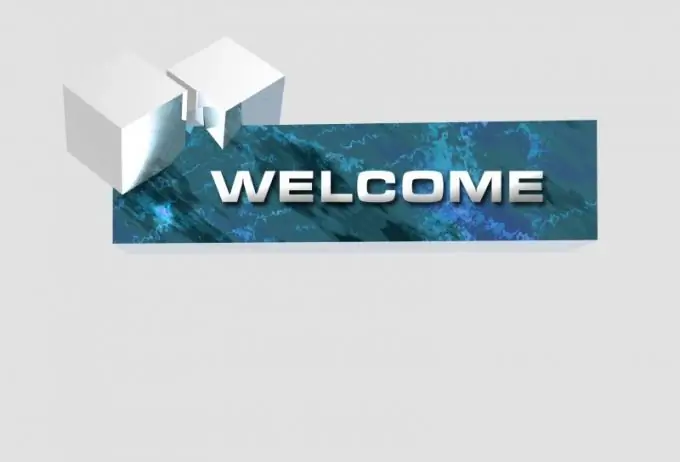
Необходимо
- - Adobe Dreamweaver;
- - Notepad.
Инструкции
Етап 1
Изтеглете и инсталирайте софтуер за създаване на уебсайтове, като Adobe Dreamweaver или негов еквивалент, на вашия компютър. Най-добре е да изтегляте от официалните сайтове за разработчици и да използвате програми със затворен код.
Стъпка 2
След инсталирането го стартирайте на вашия компютър, след като завършите предварителната конфигурация. Ако е необходимо, изтеглете пукнатината, тъй като Adobe Dreamweaver няма рускоезична версия на интерфейса.
Стъпка 3
Отворете страницата, която редактирате, за да вмъкнете флаш бутон в Adobe Dreamweaver и изберете да добавите SWF елемент. Въведете кода на вашия бутон.
Стъпка 4
В контекстното меню изберете браузъра, за да видите бутона, който сте вкарали, най-добре е да изберете всички браузъри на свой ред, по-специално това се отнася за програми, които не са предназначени за текущата операционна система. Горният метод е подходящ за тези потребители, които ще продължат да извършват работа по редактиране на уеб страници.
Стъпка 5
Често работата с програмата се усложнява от липсата на руска версия в настройките или от некачествен превод в инсталираните русификатори, но в момента тази програма е една от най-удобните конструктори на уебсайтове.
Стъпка 6
Ако не искате да инсталирате допълнителен софтуер за вмъкване на флаш бутон на страница на сайта, създайте сами икона, след това копирайте пътя до нея и я поставете в кода на сайта.
Стъпка 7
В този случай можете да използвате както стандартни инструменти на Windows, така и специални приложения за редактиране на код, например Notepad. Този метод е подходящ в случаите, когато рядко редактирате уеб страници и не искате да отделяте време за овладяване на уменията за работа в специални програми.






